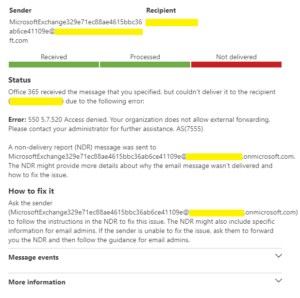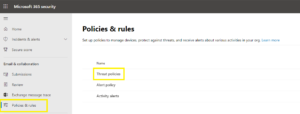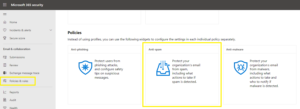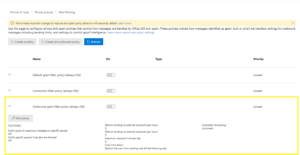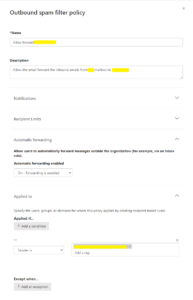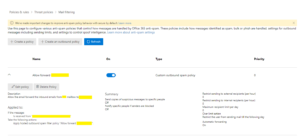Lors de la configuration d’une redirection vers un contact externe, l’email n’est pas délivré et l’erreur suivante est obtenue :
Office 365 received the message that you specified, but couldn’t deliver it to the recipient (xxxx@xxxx.xx) due to the following error:
Error: 550 5.7.520 Access denied, Your organization does not allow external forwarding. Please contact your administrator for further assistance. AS(7555)
A non-delivery report (NDR) message was sent to MicrosoftExchange32xx@xxxxxxxxx.onmicrosoft.com. The NDR might provide more details about why the email message wasn’t delivered and how to fix the issue.
La raison de cette erreur est la protection antispam de Microsoft.
Pour des raison de sécurité, par défaut l’antispam d’Office365 empêche le transfert des emails à destination d’une adresse externe à l’entreprise. Il est donc nécessaire d’autoriser cette opération dans l’anti-spam.
Maintenant, la gestion de l’antispam ainsi que l’ensemble de la sécurité Office365 est manageable depuis la console :
https://security.microsoft.com/
Depuis cette console, se rendre dans “Policies & rules” –> “Threat polocies”
Puis “Anti-spam”.
La règle qui occasionne cette restriction est “Outbound spam filter policy (always ON)”.
Nous pouvons soit éditer cette règle et permettre le transfert de mail vers l’exterieur à l’ensemble des utilisateurs ou créer une nouvelle règle pour autoriser uniquement certain utilisateur à rediriger vers l’exterieur. J’ai opté pour la seconde solution.
Pour créer une nouvelle règle de type Outbound, cliquer sur “Create an Outbound policy”.
Renseigner le nom et la description de la nouvelle règle.
Dans la session “Automatic forwarding”, sélectionner “On – Forwarding is enabled”. Ce qui permet d’autoriser le transfert automatique en sortie de l’organisation.
Puis dans la session “Applied to”, sélectionner l’option “Sender is”. Puis dans le champs Tag, saisir l’adresse email principale du recipient que l’on souhaite autoriser à rediriger ses emails.
Voici la nouvelle policy une fois créée.